Déployez NetScaler GSLB sur Azure
Face à la demande croissante, les entreprises qui exploitent un centre de données sur site au service de clients régionaux souhaitent évoluer et déployer leurs activités dans le monde entier à l’aide du cloud Azure. Avec NetScaler du côté de l’administrateur réseau, vous pouvez utiliser le GSLB StyleBook pour configurer des applications sur site et dans le cloud. Vous pouvez transférer la même configuration vers le cloud avec NetScaler ADM. Vous pouvez accéder aux ressources sur site ou dans le cloud en fonction de la proximité avec GSLB. Cela vous permet de vivre une expérience fluide, où que vous soyez dans le monde.
Présentation de DBS
NetScaler GSLB prend en charge l’utilisation de services basés sur le domaine (DBS) pour les équilibreurs de charge dans le cloud. Cela permet la découverte automatique des services cloud dynamiques à l’aide d’une solution d’équilibreur de charge cloud. Cette configuration permet à NetScaler d’implémenter GSLB DBS dans un environnement Active-Active. DBS permet de dimensionner les ressources dorsales dans les environnements Microsoft Azure à partir de la découverte DNS. Cette section couvre l’intégration entre NetScalers dans l’environnement Azure Autoscale.
Services basés sur des noms de domaine utilisant Azure Load Balancer (ALB)
GSLB DBS utilise le nom de domaine complet de l’utilisateur ALB pour mettre à jour dynamiquement les groupes de services GSLB afin d’inclure les serveurs principaux en cours de création et de suppression dans Azure. Pour configurer cette fonctionnalité, l’utilisateur pointe le Citrix ADC vers son ALB afin d’acheminer dynamiquement vers différents serveurs dans Azure. Ils peuvent le faire sans avoir à mettre à jour manuellement Citrix ADC chaque fois qu’une instance est créée et supprimée dans Azure. La fonctionnalité Citrix ADC DBS pour les groupes de services GSLB utilise la découverte de services prenant en charge DNS pour déterminer les ressources de service membres de l’espace de noms DBS identifié dans le groupe Autoscale.
L’image suivante illustre les composants NetScaler GSLB DBS Autoscale avec des équilibreurs de charge cloud :
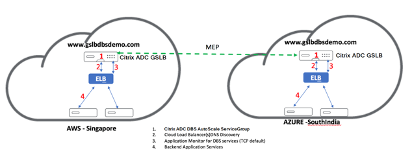
Prérequis pour Azure GSLB
Les conditions préalables pour les groupes de services NetScaler GSLB incluent un environnement Microsoft Azure fonctionnel, ainsi que les connaissances et la capacité de configurer des serveurs Web Linux, des appareils NetScaler dans Azure, des adresses IP publiques et des équilibreurs de charge Azure (ALB).
-
L’intégration du service GSLB DBS nécessite NetScaler version 12.0.57 pour les instances d’équilibreur de charge Microsoft Azure.
-
Entité du groupe de services GSLB : NetScaler version 12.0.57.
-
Le groupe de services GSLB est introduit. Il prend en charge la mise à l’échelle automatique à l’aide de la découverte dynamique DBS.
-
Les composants fonctionnels DBS (service basé sur le domaine) doivent être liés au groupe de services GSLB.
Exemple
```
> add server sydney_server LB-Sydney-xxxxxxxxxx.australiaeast.cloudapp.azure.com
> add gslb serviceGroup sydney_sg HTTP -autoscale DNS -siteName sydney
> bind gslb serviceGroup sydney_sg sydney_server 80
<!--NeedCopy--> ```
Configuration des composants Azure
-
Connectez-vous à l’utilisateur Azure Portal et créez une nouvelle machine virtuelle à partir d’un modèle NetScaler.
-
Créez un équilibreur de charge Azure.
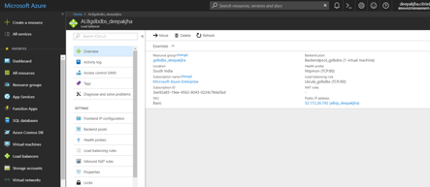
-
Ajoutez les pools principaux NetScaler créés.
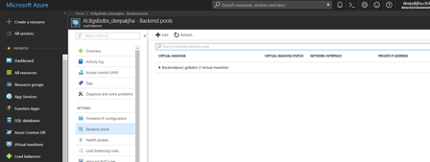
-
Créez une analyse de santé pour le port 80.
Créez une règle d’équilibrage de charge à l’aide de l’IP frontale créée à partir de l’équilibreur de charge.
-
Protocole : TCP
-
Port principal : 80
-
Pool principal : NetScaler créé à l’étape 1
-
Analyse de santé : créée à l’étape 4
-
Persistance de la session : Aucun
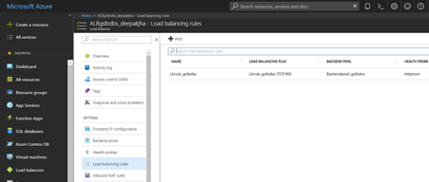
-
Configurer le service basé sur le domaine NetScaler GSLB
Les configurations suivantes résument ce qui est nécessaire pour activer les services basés sur le domaine pour la mise à l’échelle automatique des ADC dans un environnement compatible GSLB.
Configurations de gestion du trafic
Remarque :
Il est nécessaire de configurer NetScaler avec un serveur de noms ou un serveur virtuel DNS via lequel les domaines ALB sont résolus pour les groupes de services DBS. Pour plus d’informations sur les serveurs de noms ou les serveurs virtuels DNS, consultez : DNS nameServer.
-
Accédez àGestion du trafic > Équilibrage de charge > Serveurs.
-
Cliquez sur Ajouter pour créer un serveur, fournir un nom et un FQDN correspondant à l’enregistrement A (nom de domaine) dans Azure pour l’ALB.
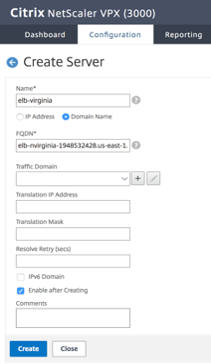
-
Répétez l’étape 2 pour ajouter le deuxième ALB à partir de la deuxième ressource dans Azure.
Configurations GSLB
-
Cliquez sur le bouton Ajouter pour configurer un site GSLB.
-
Spécifiez les détails de configuration du site GSLB
Donnez un nom au site. Le type est configuré comme distant ou local en fonction du NetScaler sur lequel vous configurez le site. L’adresse IP du site est l’adresse IP du site GSLB. Le site GSLB utilise cette adresse IP pour communiquer avec les autres sites GSLB. L’adresse IP publique est requise lors de l’utilisation d’un service cloud où une adresse IP particulière est hébergée sur un pare-feu externe ou un périphérique NAT. Configurez le site en tant que site parent et assurez-vous que les Moniteurs de déclenchement sont définis sur TOUJOURS. Assurez-vous également de cocher les trois cases en bas pour Metric Exchange, Network Metric Exchangeet Persistence Session Entry Exchange.
Nous vous recommandons de régler le moniteur Trigger sur MEPDOWN. Pour plus d’informations, voirConfigurer un groupe de services GSLB.
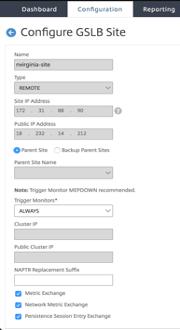
-
Cliquez surCréer.
-
Accédez àGestion du trafic > GSLB > Groupes de services.
-
Cliquez sur Ajouter pour ajouter un groupe de services.
-
Spécifiez les détails pour configurer le groupe de services
Nommez le groupe de services, utilisez le protocole HTTP. Sous Nom du site, choisissez le site que vous avez créé. Assurez-vous de configurer le mode de mise à l’échelle automatique comme DNS et de cocher les cases pour la surveillance de l’état et de l’état de santé. Cliquez sur OK pour créer le groupe de services.
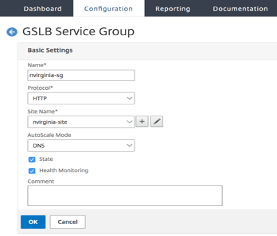
-
Cliquez sur Membres du groupe de services et sélectionnez Basé sur un serveur. Sélectionnez l’ALB correspondant qui a été configuré au démarrage du guide d’exécution. Configurez le trafic pour passer par le port 80. Cliquez surCréer.
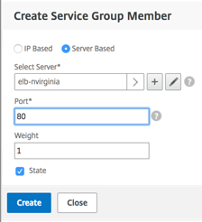
La liaison du membre du groupe de services est complétée par 2 instances qu’elle reçoit de l’ALB.
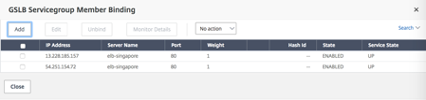
-
Répétez les étapes 5 et 6 pour configurer le groupe de services pour le deuxième emplacement de ressources dans Azure. (Cela peut être fait à partir de la même interface graphique NetScaler).
-
Pour configurer un serveur virtuel GSLB. Accédez à Gestion du trafic > GSLB > Serveurs virtuels.
- Cliquez sur Ajouter pour créer le serveur virtuel.
-
Spécifiez les détails pour configurer le serveur virtuel GSLB.
Nommez le serveur, le type d’enregistrement DNS est défini comme A, le type de service est défini comme HTTP et cochez les cases Activer après la création et la journalisation AppFlow. Cliquez sur OK pour créer le serveur virtuel GSLB.
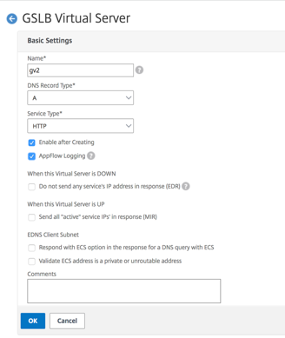
-
Une fois le serveur virtuel GSLB créé, cliquez sur No GSLB Virtual Server ServiceGroup Binding.
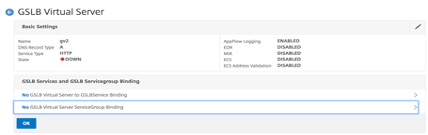
-
Sous ServiceGroup Binding, utilisezSelect Service Group Name pour sélectionner et ajouter les groupes de services qui ont été créés lors des étapes précédentes.
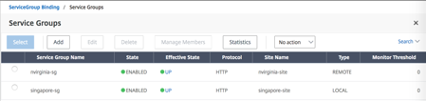
-
Configurez la liaison de domaine du serveur virtuel GSLB en cliquant sur Aucune liaison de domaine du serveur virtuel GSLB. Configurez le FQDN et liez. Conserver le paramètre par défaut pour les autres paramètres.
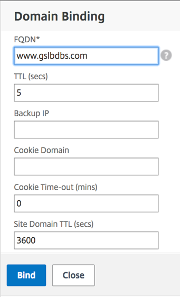
- Configurez le service ADNS en cliquant sur Aucun service.
-
Spécifiez les détails pour configurer le service d’équilibrage de charge.
Ajoutez un nom de service, cliquez sur Nouveau serveur et entrez l’ adresse IP du serveur ADNS. Si l’ADNS utilisateur est déjà configuré, les utilisateurs peuvent sélectionner le serveur existant, puis choisir l’ADNS utilisateur dans le menu déroulant. Assurez-vous que le protocole est ADNS et que le trafic est configuré pour passer par le port 53.
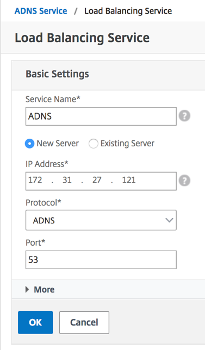
-
Configurez la méthode en tant que connexion minimale et la méthode de sauvegarde en tant que Round Robin.
-
Cliquez sur Terminé et vérifiez que le serveur virtuel GSLB de l’utilisateur est affiché comme étant actif.
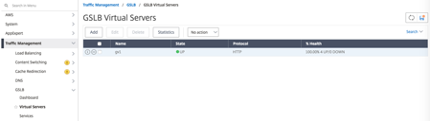
Autres ressources
Équilibrage de charge global NetScaler pour les déploiements hybrides et multicloud